老白菜u盘手动ghost重装系统详细操作教程
来源:www.laobaicai.net 发布时间:2014-04-09 16:55
电脑系统在长久时间的使用下系统垃圾文件的累积和病毒等一些原因是导致电脑运行缓慢甚至经常死机的主要原因,有时我们就需要通过重装系统来解决这些问题,如果此时我们的手中有一个ghost系统镜像文件该怎样用它来重装我们的系统呢?那么接下来小编就教大家如何使用老白菜u盘手动ghost重装系统。
1、首先,准备好一个ghost文件,将制作好的老白菜u盘启动盘插在usb插口上(台式电脑建议插在主机机箱后置的usb接口上),设置启动向导将u盘设置为首选启动项,重启电脑进入老白菜主菜单界面并选择“【02】运行老白菜Win2003PE增强版”,如下图所示:
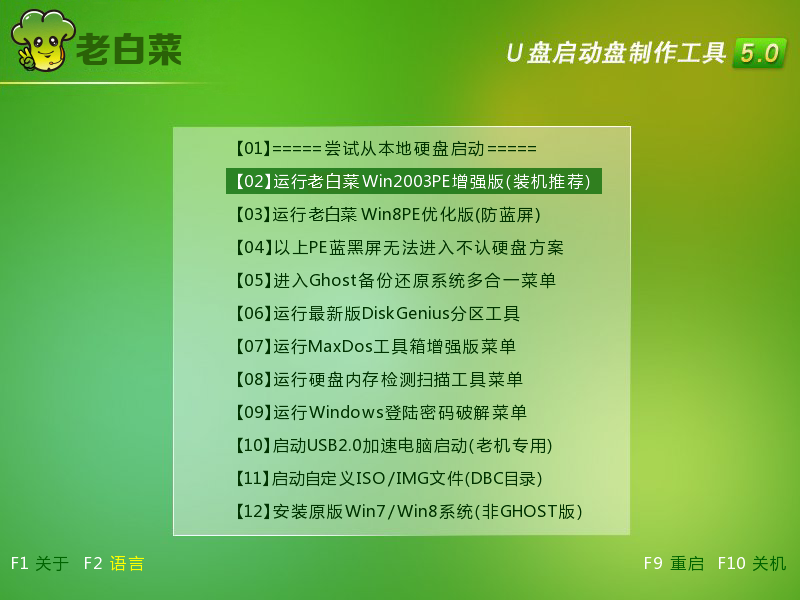
2、按回车键,进入pe桌面找到“手动ghost”工具图标并打开,如下图所示:
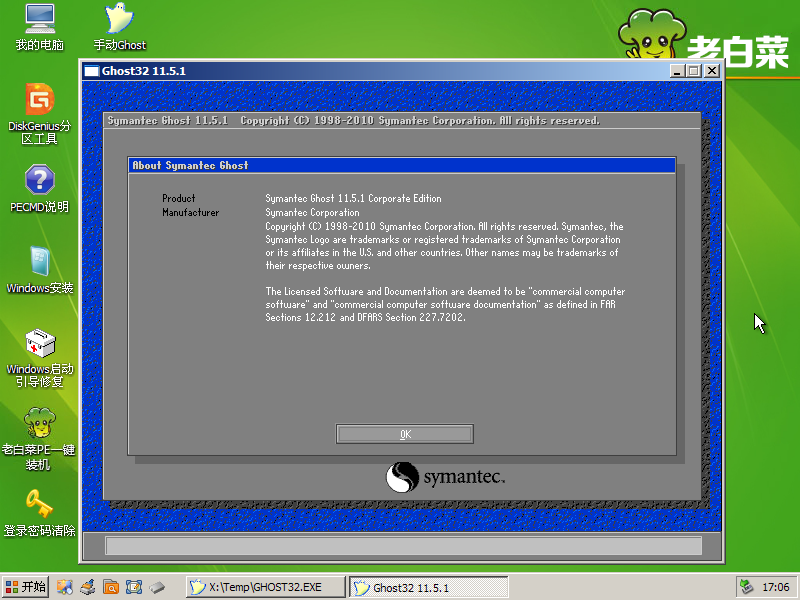
3、点击“ok”,然后依次点击“Local→Partition→Fron Image”,如下图所示:
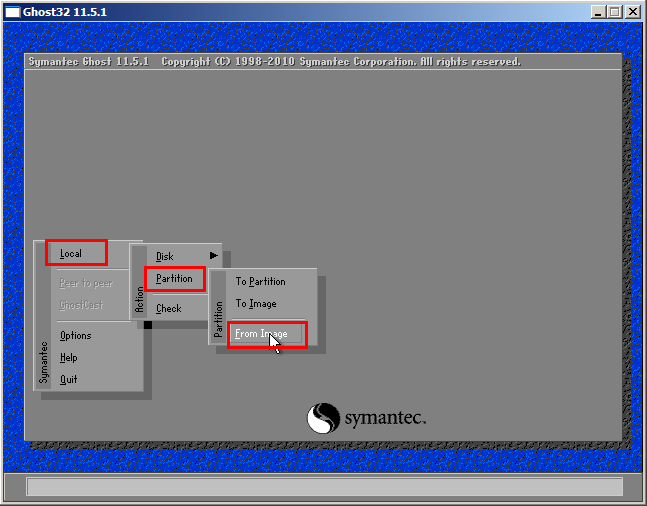
4、找到我们准备好的ghost文件并单击它,如下图所示:
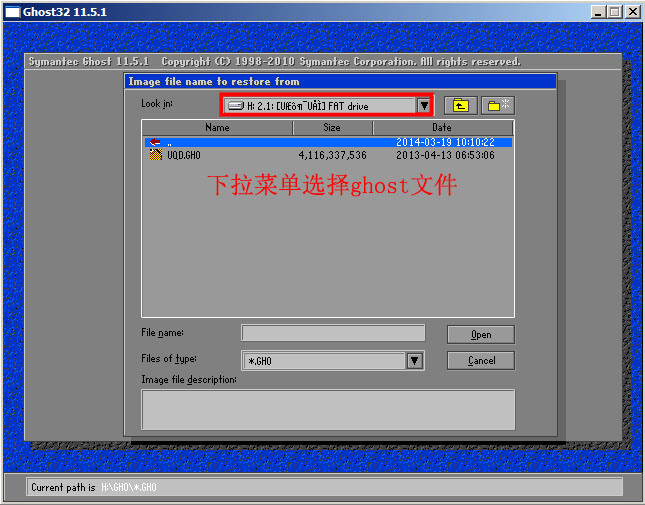
5、在弹出的窗口中点击“ok”,如下图所示:
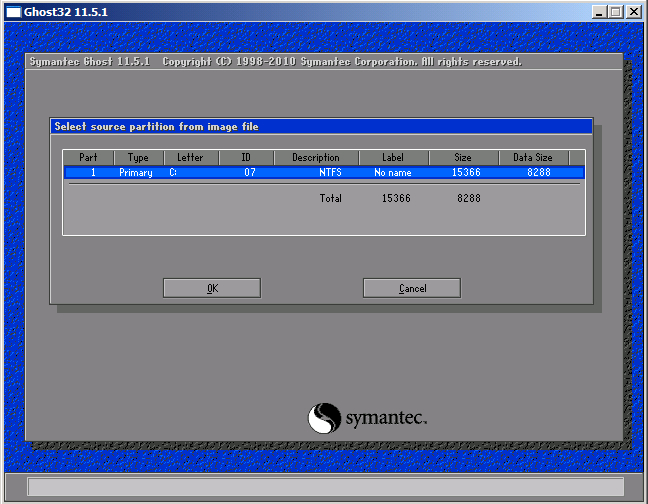
6、然后选择需要重装的磁盘,点击“ok”,如下图所示:
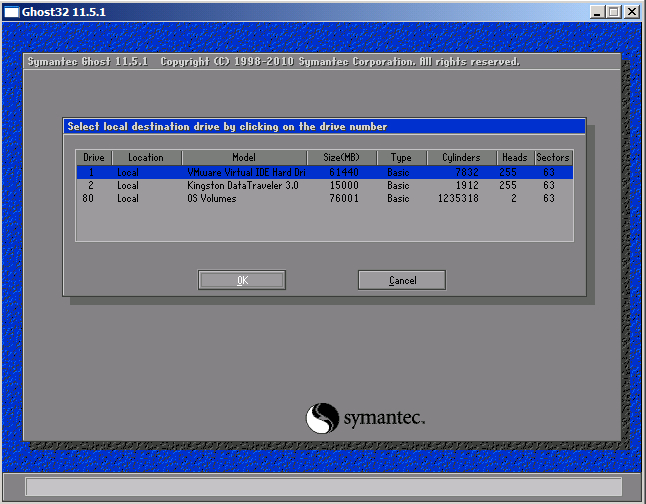
7、再选择需要安装的磁盘分区,点击“ok”,如下图所示:
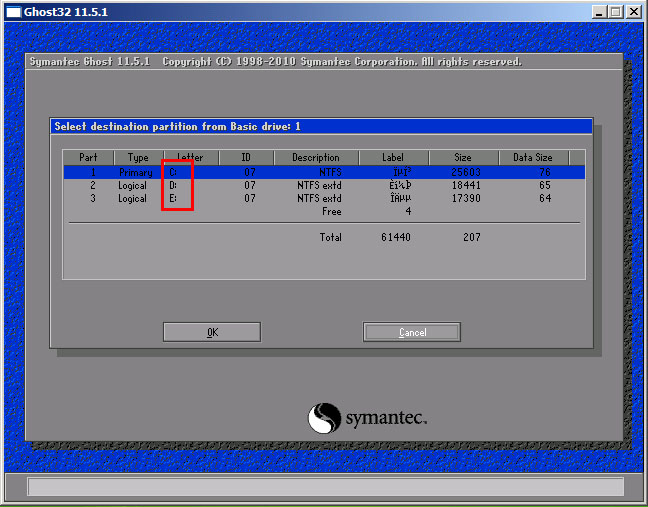
8、最后,在点击“yes”等待安装完成即可,如下图所示:
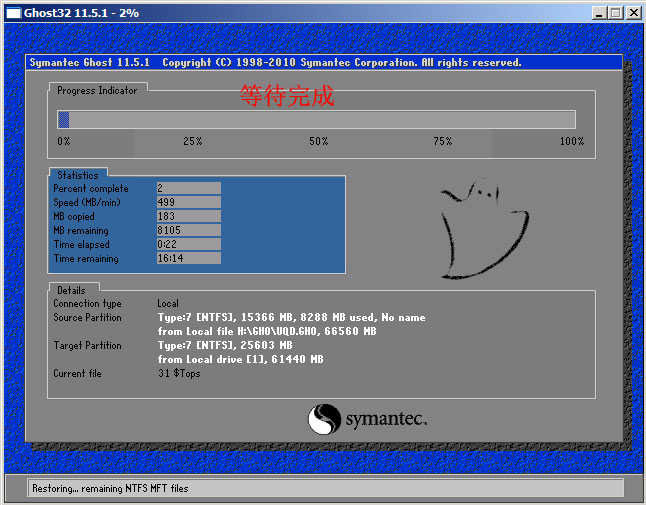
老白菜u盘手动ghost重装系统就介绍到这里,想要自己手动重装系统不妨使用小编上面所分享的利用老白菜u盘进行ghost重装系统吧。
推荐阅读
"老白菜电脑系统维护必备神器"
- 老白菜电脑装机维护好工具 2025-07-28
- 老白菜U盘启动盘:电脑装机维护的实用利器 2025-07-25
- 联想小新 Air 14 2022版笔记本安装win10系统教程 2024-05-07
- 戴尔灵越14 Pro 2022版笔记本安装win7系统教程 2024-05-07
红米Book Pro 14 锐龙版 2022笔记本安装win11系统教程
- 联想IdeaPad 15s 2022版笔记本安装win7系统教程 2024-05-05
- 联想小新 Pro 14 2022 锐龙版笔记本安装win11系统教程 2024-05-05
- 外星人X14 R1笔记本使用老白菜u盘一键安装win10系统教程 2024-05-05
- 华为MateBook D 15 2022版笔记本安装win7系统教程 2024-05-04
老白菜下载
更多-
 老白菜怎样一键制作u盘启动盘
老白菜怎样一键制作u盘启动盘软件大小:358 MB
-
 老白菜超级u盘启动制作工具UEFI版7.3下载
老白菜超级u盘启动制作工具UEFI版7.3下载软件大小:490 MB
-
 老白菜一键u盘装ghost XP系统详细图文教程
老白菜一键u盘装ghost XP系统详细图文教程软件大小:358 MB
-
 老白菜装机工具在线安装工具下载
老白菜装机工具在线安装工具下载软件大小:3.03 MB










